Shifterはカスタムテーマをサポートしていますが、Shifter上でカスタムWordPressテーマを開発する際には、プロセスを容易にするためのいくつかのヒントと注意点があります。
カスタムテーマのワークフロー:理想的なカスタムWordPressテーマのセットアップ:
- Shifter-Localを使用してローカルで開発
- 必要に応じて、AIO WP
Migrationを使用してDBの変更とアップロードを移行 - Git経由でテーマの変更を追跡
- GitHub連携プラグインを使用して、Gitで追跡されたテーマの変更をデプロイ
この手順では、サンプルリポジトリである
shifter-github-hosting-tehem-samlple
を使用します。ローカルへのクローンまたはフォークを歓迎します。
手順
-
[Github]
テーマまたはプラグインのリポジトリを作成するか、サンプルリポジトリをフォークします
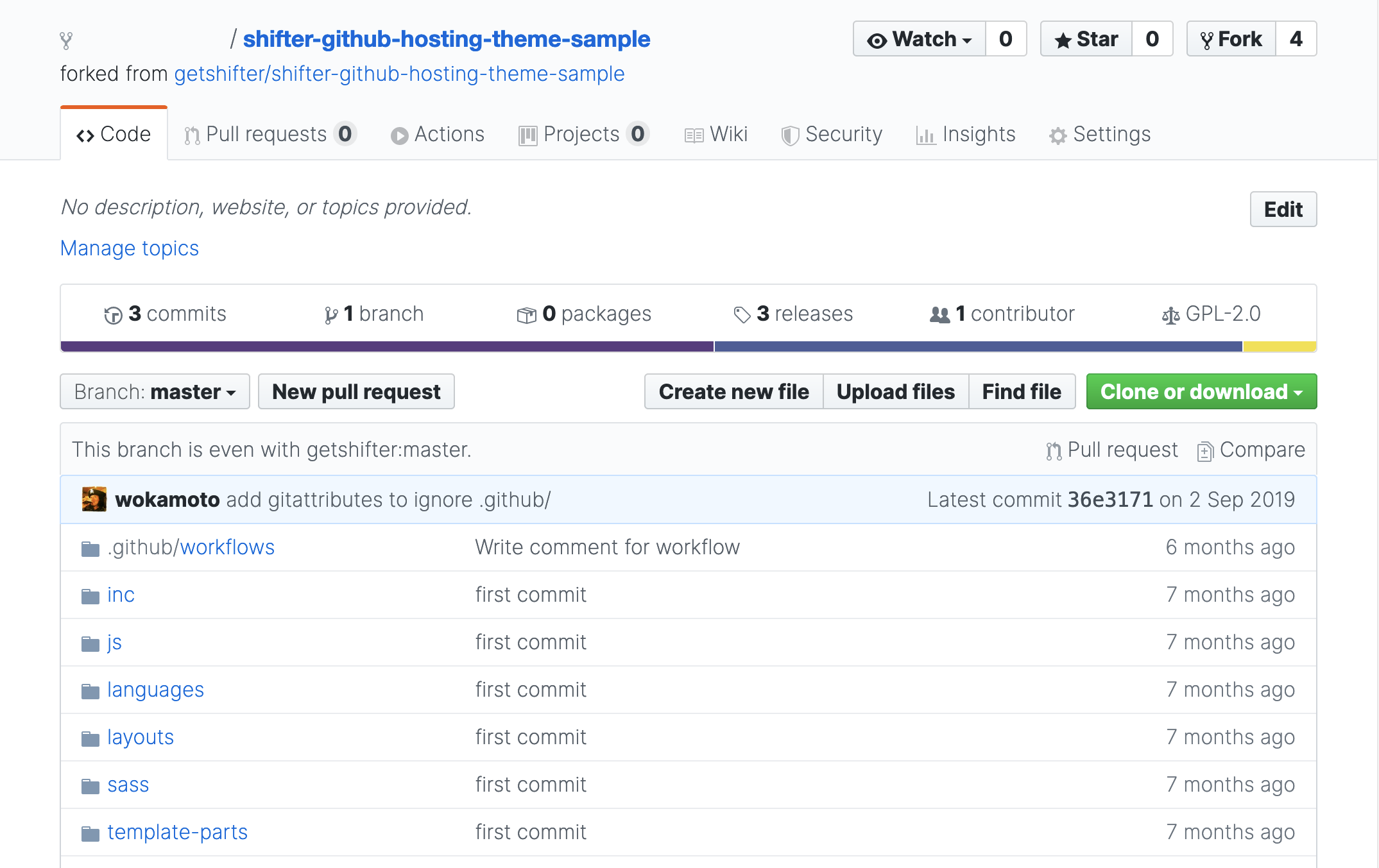
サンプルリポジトリをフォークした場合は、release.ymlが利用可能であることを確認してください。
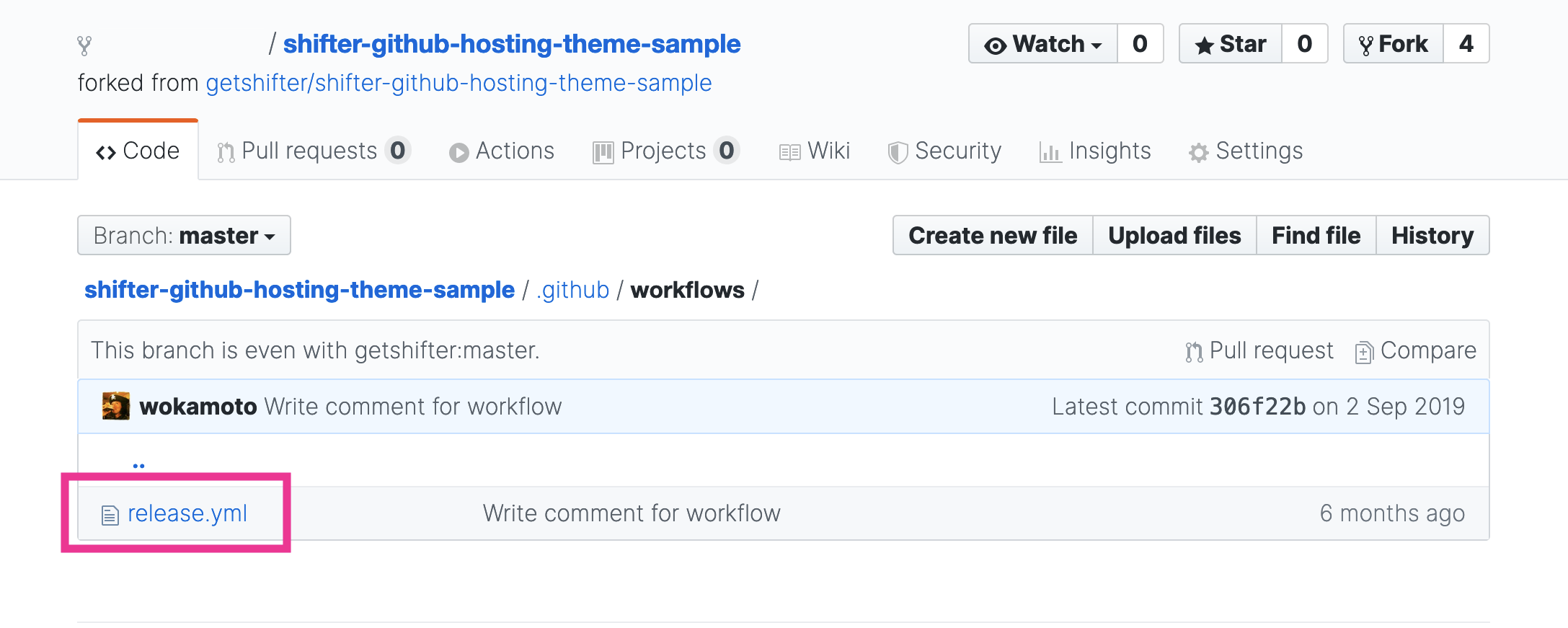
-
[Github] リポジトリでGithub
Actionを有効にします。[I understand my workflows, go ahead and
run them]ボタンをクリックします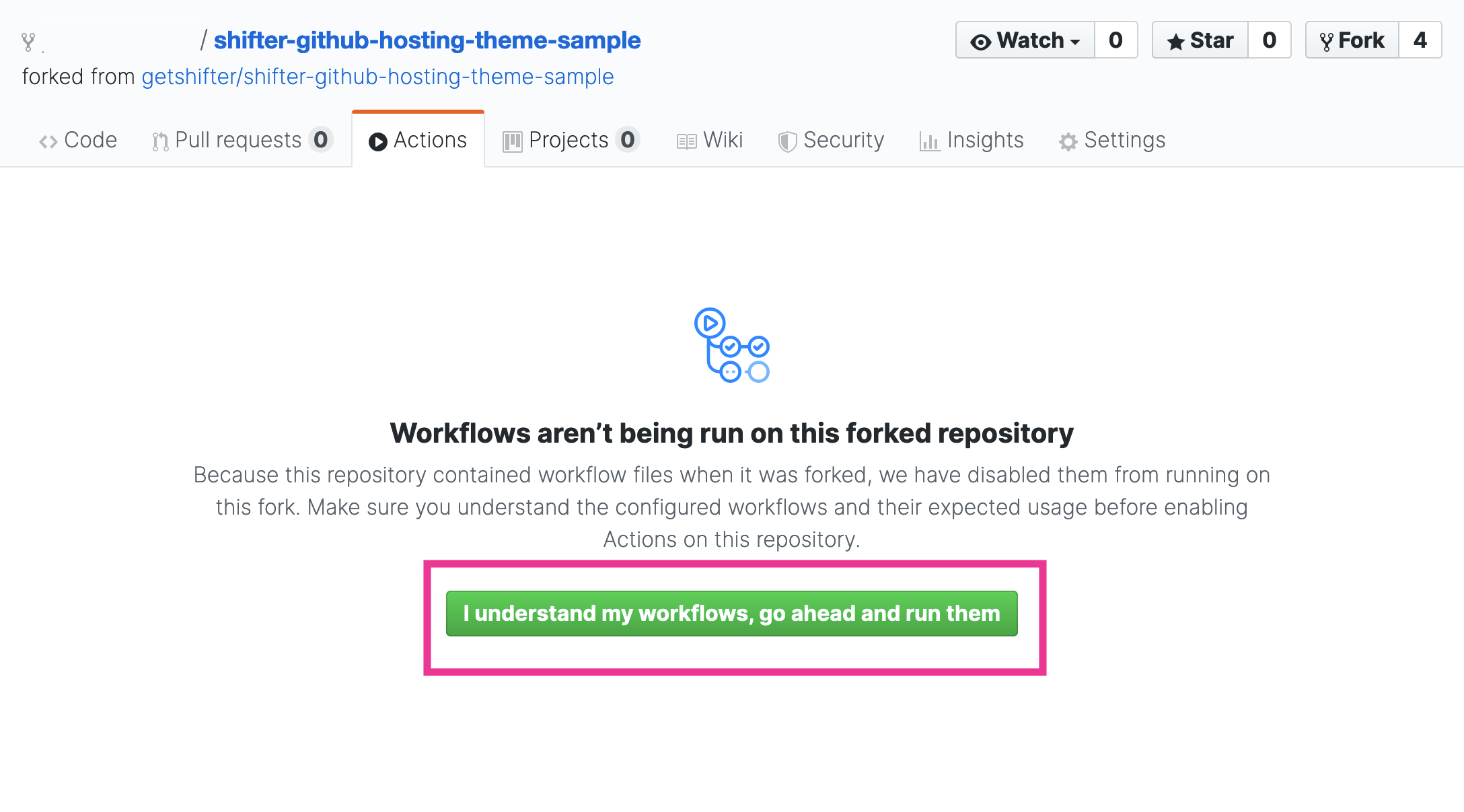
“Github Actions”が有効になります。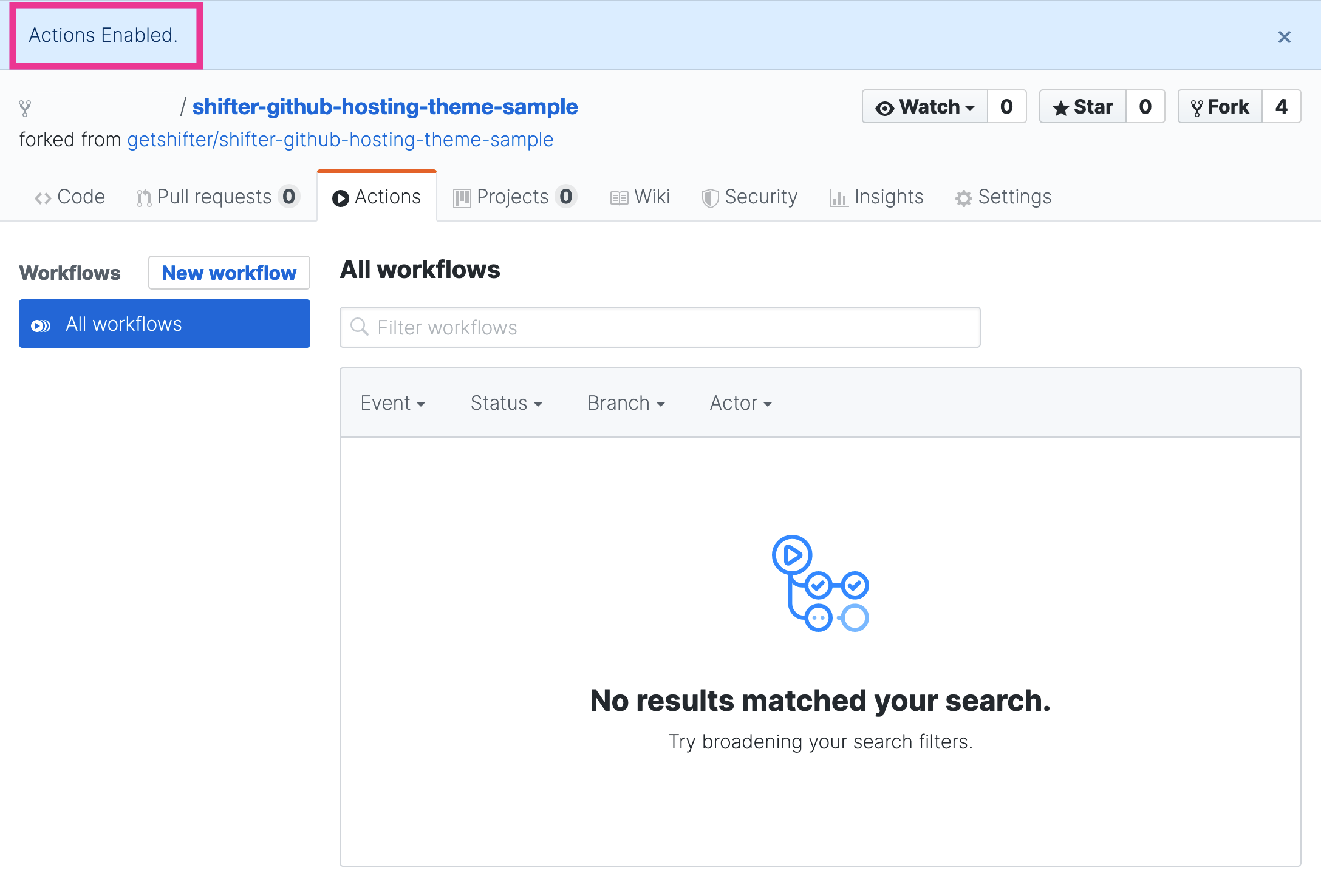
-
新しいワークフローを作成するか、サンプルワークフロー(release.yml)を使用します。[New
workflow]ボタンをクリックします。[Set up workflow
yourself]をクリックします。ワークフローファイルを作成して保存します。サンプルリポジトリをフォークした場合は、release.ymlが利用可能であることを確認してください。
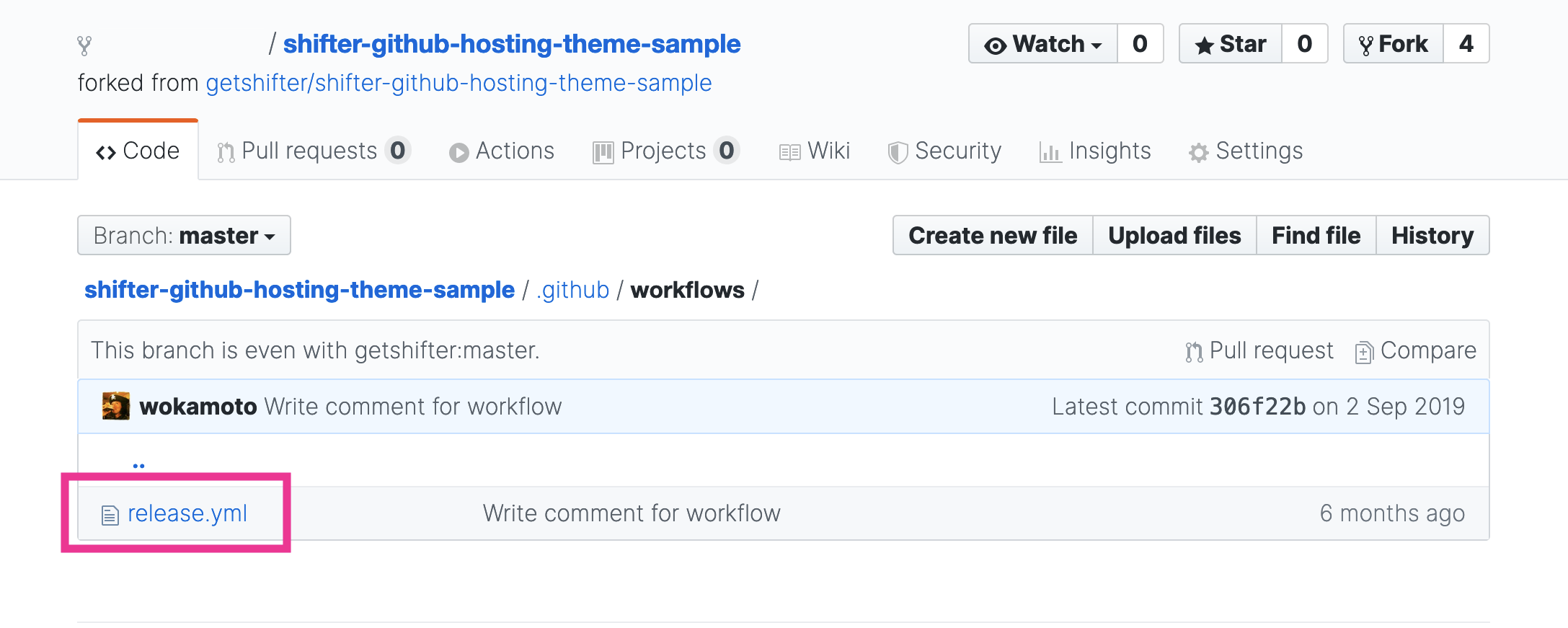
-
[Github]
リポジトリをローカルにクローンします。$ git clone git@github.com:YOUR-ACCOUNT/YOUR-REPOSITORY.git ~/git/YOUR-REPOSITORY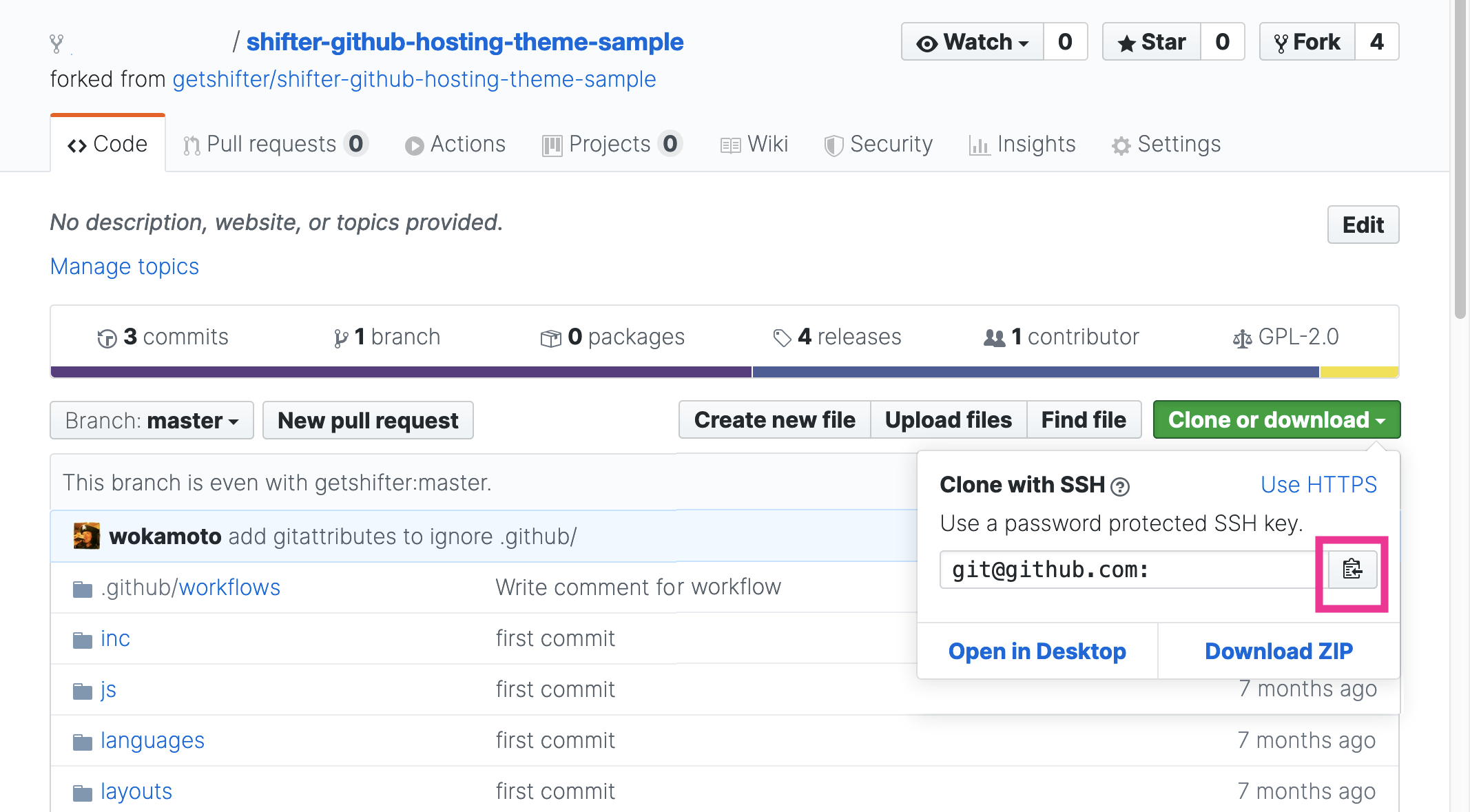
-
[Github] リポジトリのURLをコピーします
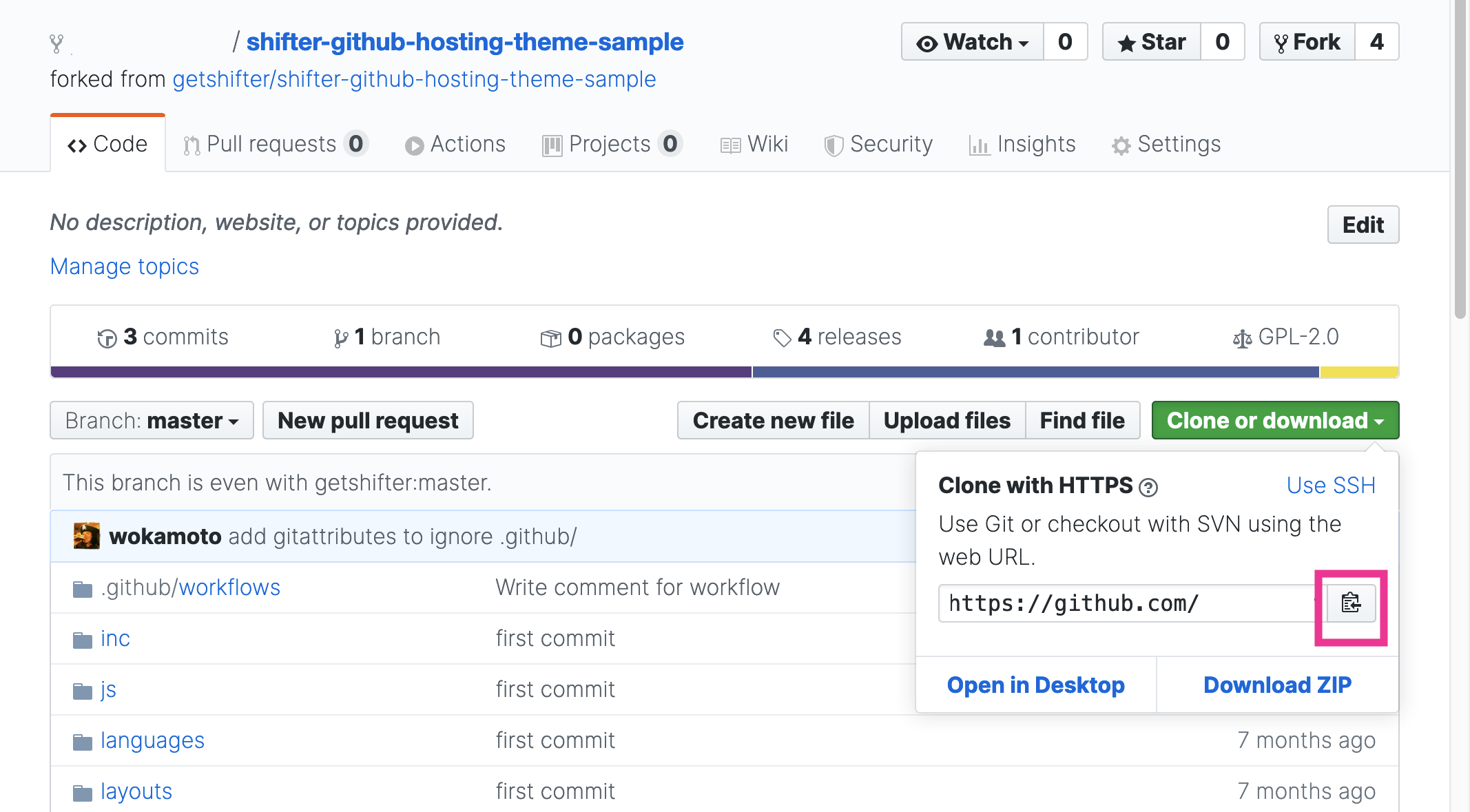
-
[Shifter]
WordPressを起動してログインします -
[Shifter]
カスタムテーマからShifterにテーマ/プラグインをインストールします。[Appearance]
–> [Add New fro Github]に移動します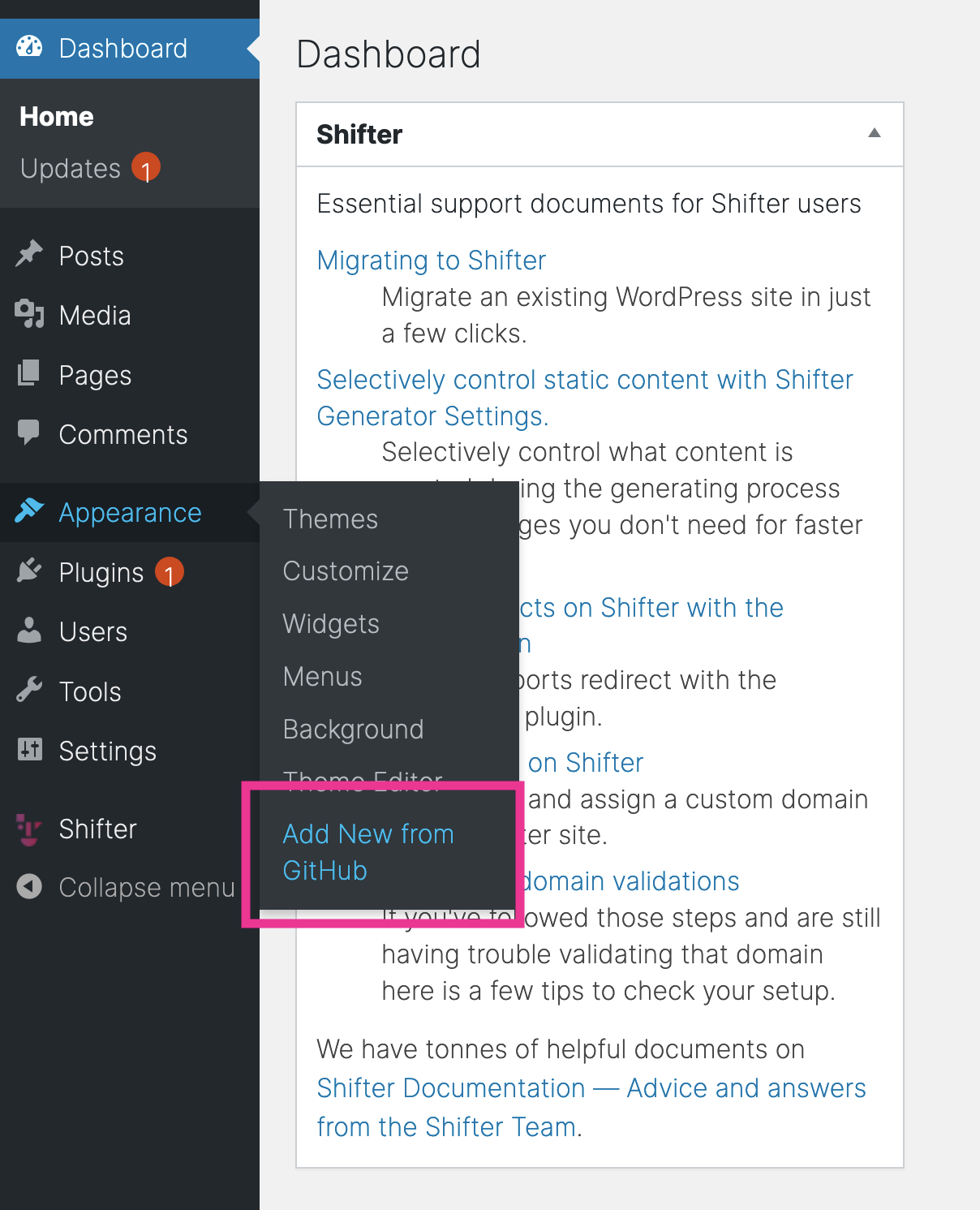
-
Shifter Github
Theme/Pluginインストーラーでプラグインまたはテーマをインストールします。[GitHub
repo
URL]フィールドにGithubのリポジトリURLを貼り付けます。リポジトリがプライベートの場合は、[GitHub
token]にアクセストークンも入力します。次に、[Install
Now]をクリックします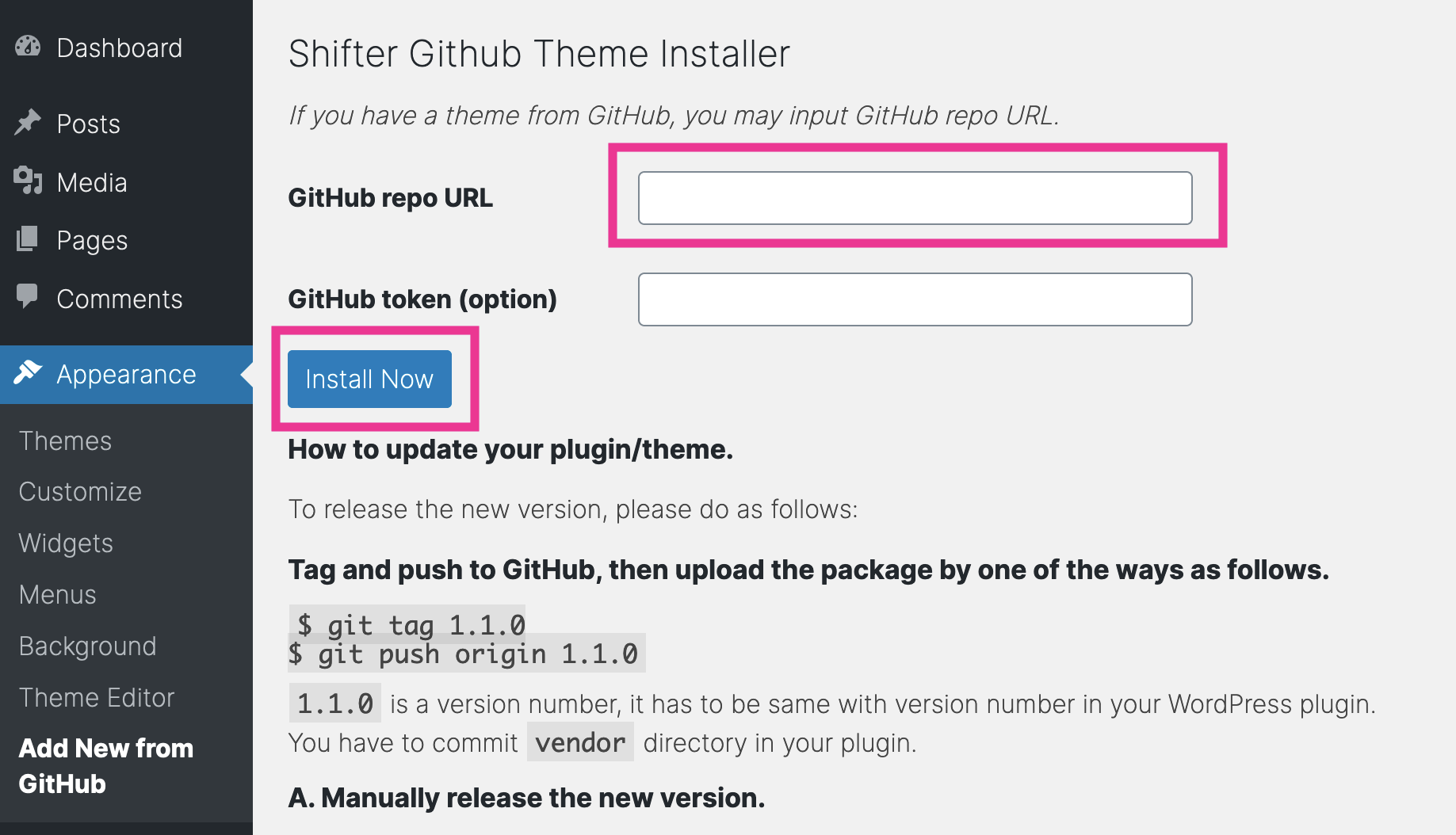
-
[Shifter] インストールされたことを確認します
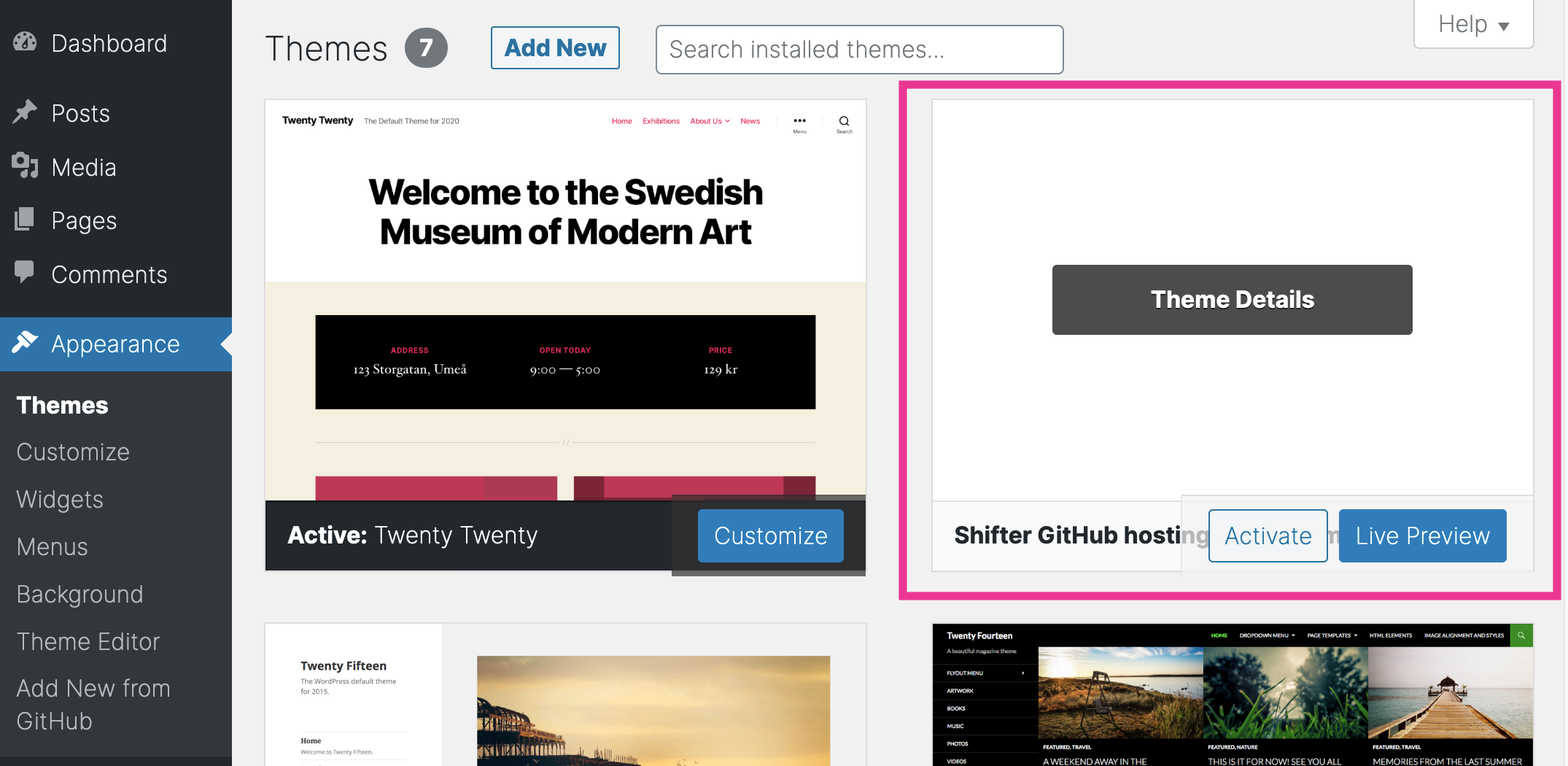
-
[Github]
タグ付きのリリースパッケージを作成してデプロイします。リポジトリを更新した後、リリースパッケージを作成してデプロイします。CLI
$ git tag 2 $ git push origin 2Webブラウザ
- [Code]タブの[releases]に移動します
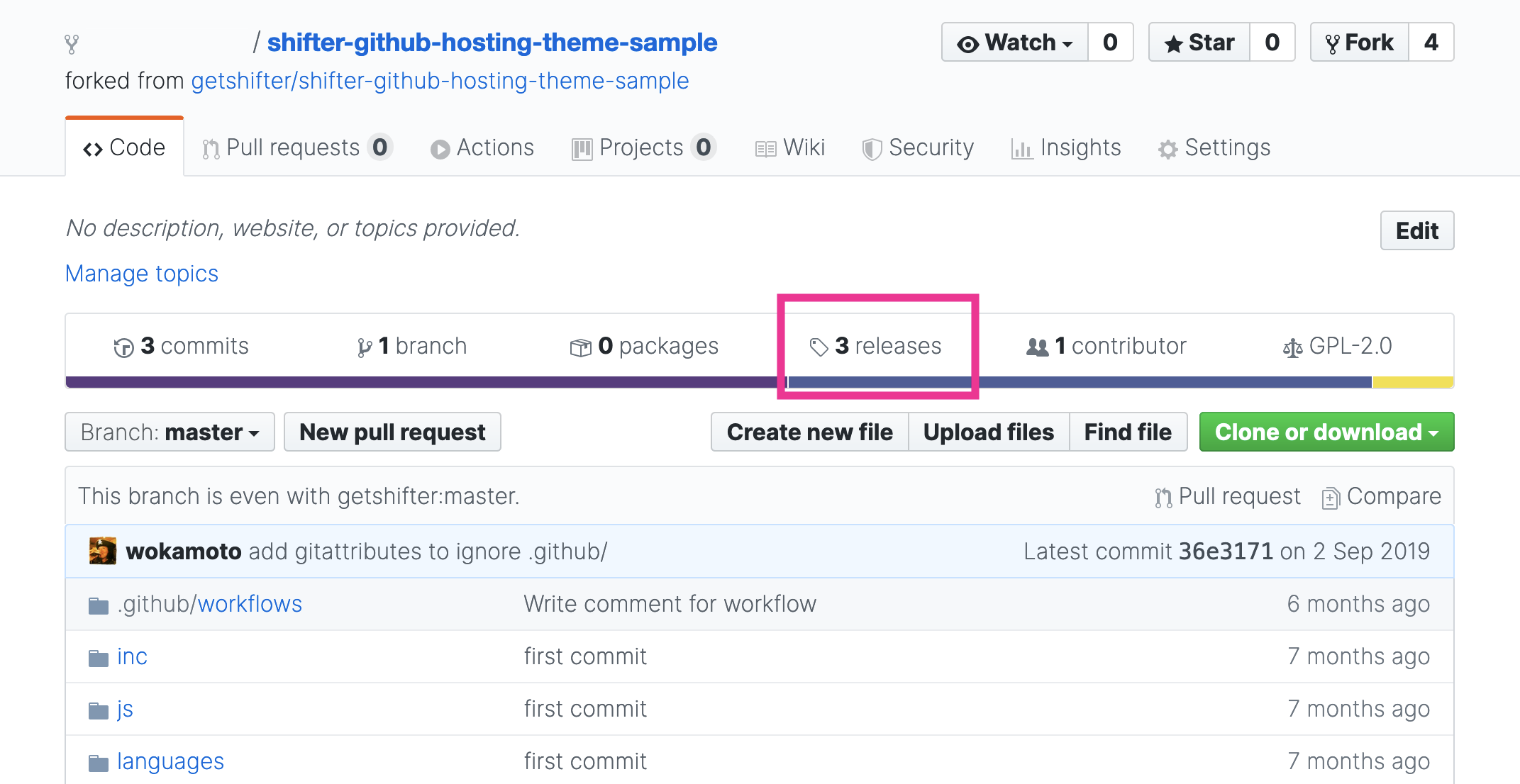
- [Draft a new release]ボタンをクリックします
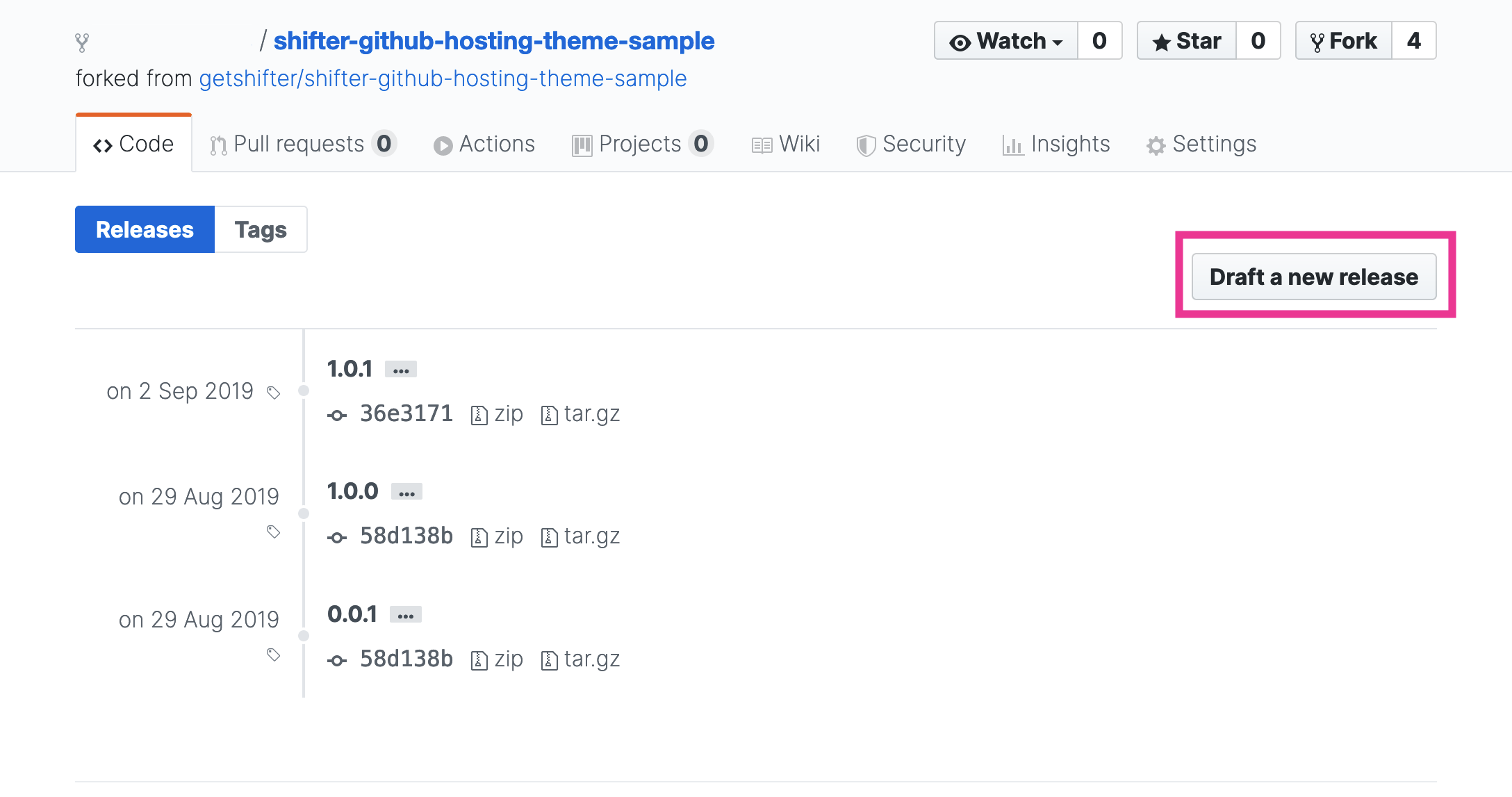
- [Tag version]フィールドにバージョン番号を入力し、[Publish
Release]をクリックします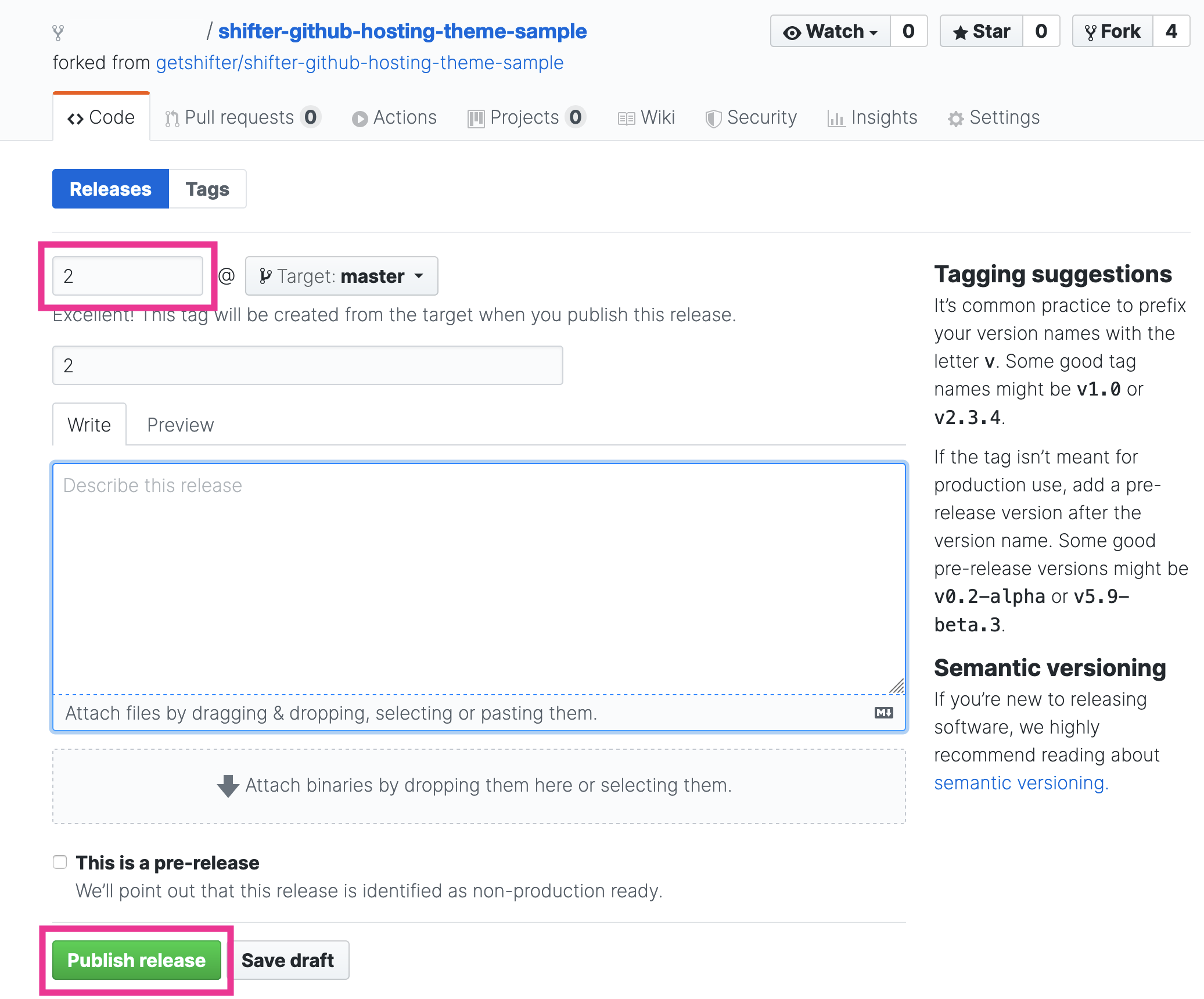
- [Code]タブの[releases]に移動します
-
[Actions]タブに戻り、Github
Actionsが動作していることを確認します。完了するまでに数分かかる場合があります。
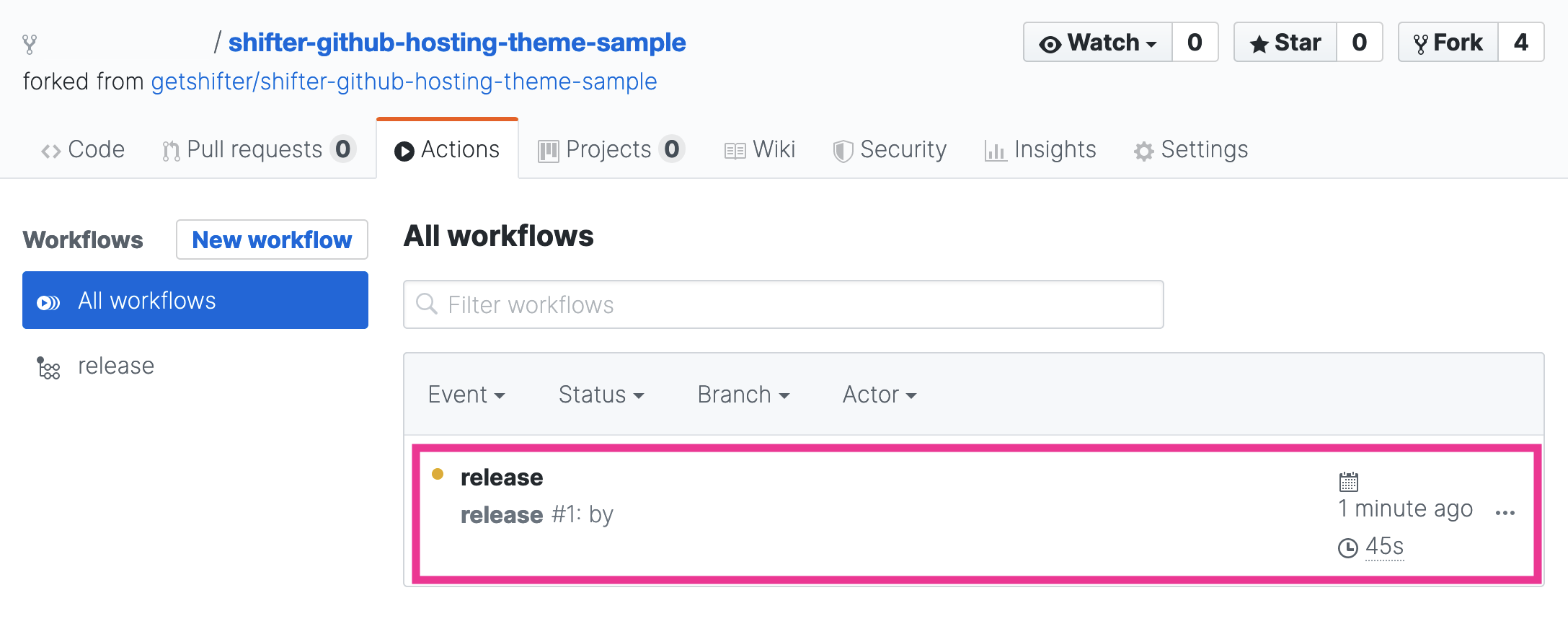
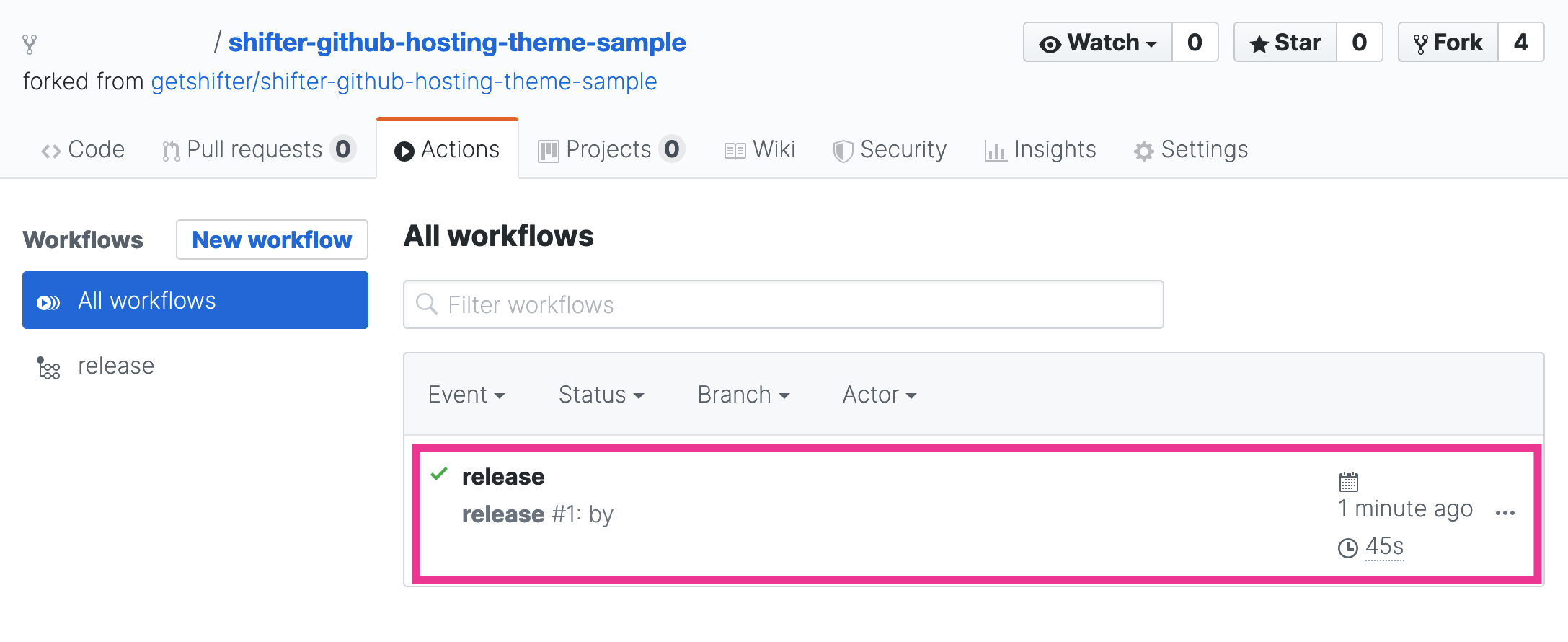
-
[Shifter]
Shifterに再ログインし、アップデートページに移動して、アップデートの準備ができていることを確認します
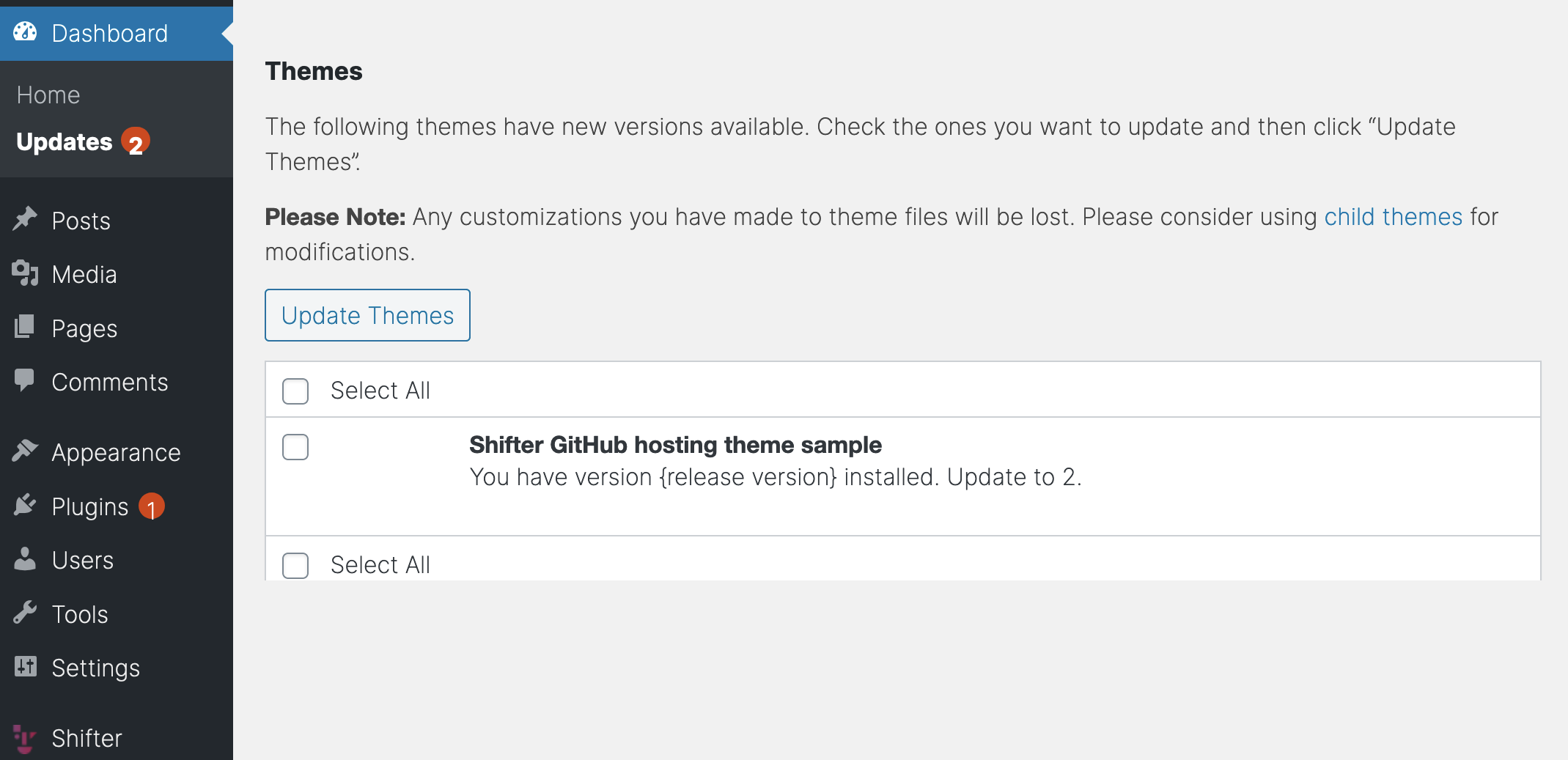
-
[Shifter]
アップデートを適用し、動作することを確認します -
[Shifter]
アーティファクトを生成してデプロイします